百度闭站保护在哪,百度闭站保护工具使用教程
1、使用百度闭站保护工具,那么我们先打开进入到百度站长平台。
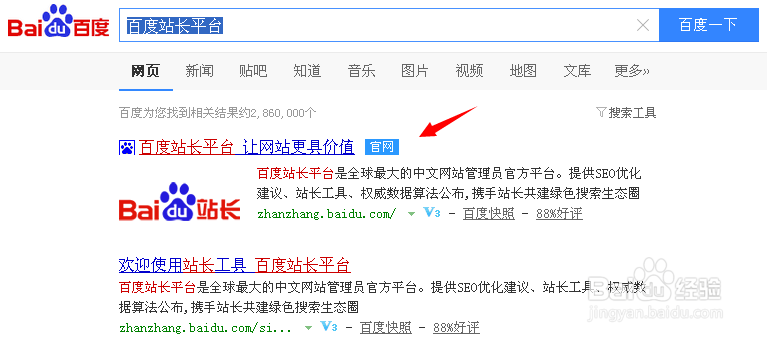
2、进入到百度站长平台网页后,我们点击登陆自己的百度帐号,然后点击页面中的“开始使用站长工具”按钮。

3、点击使用工具按钮后,进入到站点管理后台,在后台页面我们点击打开"优化与维护"。
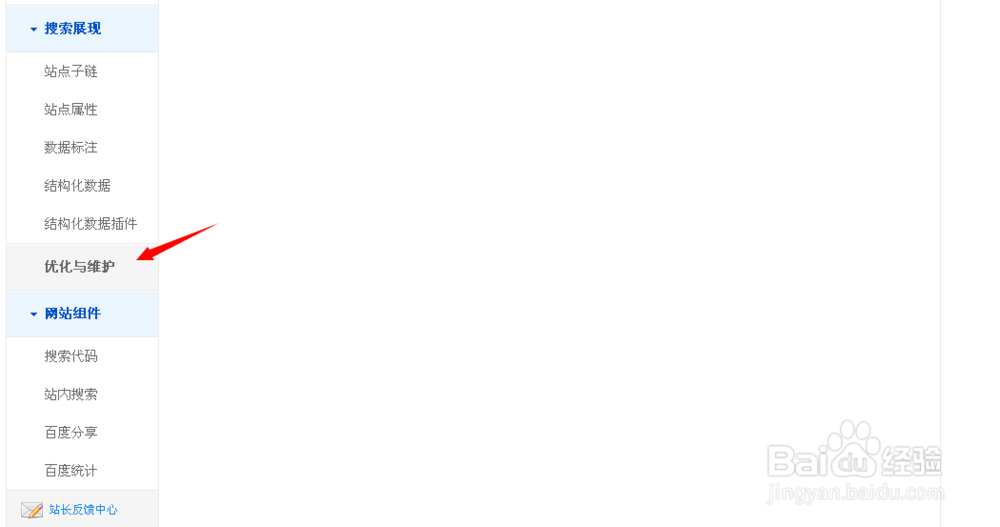
4、点击展开优化与维护选项后,我们它的下方找到并单击“闭站保护”。
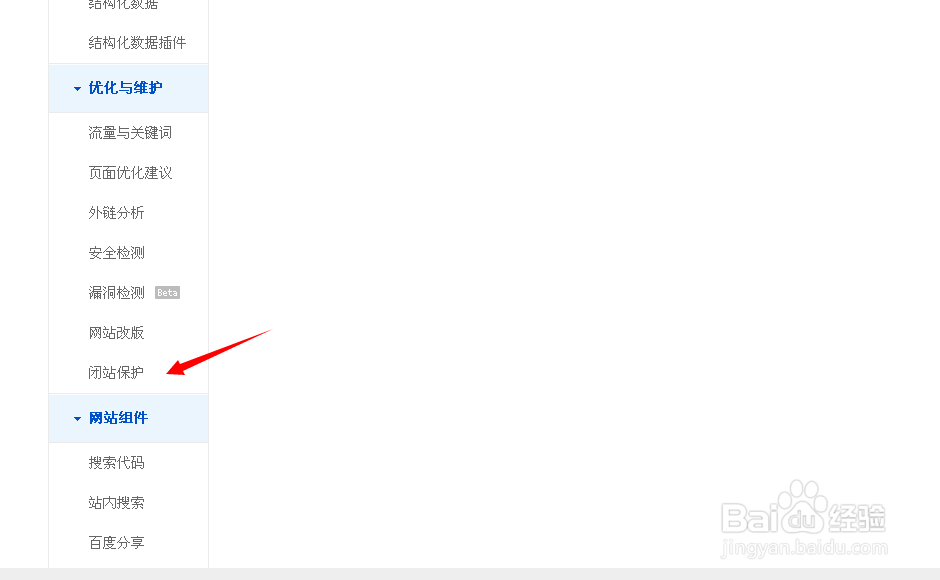
5、进入闭站保护管理页面后,我们在页面上方的站点选择项里选择好我们要闭站保护的站点网址。

6、选择好要使用闭站保护的站点后,提交申请等待校验,校验完成后,我们可看到进度条便处于"闭站处理中",直至闭站成功。


7、切记,当我们的网站可以打开后,请一定要及时再到这里来申请恢复,否则在百度上将搜索不到我们的站点,给我们的网站带来严重的影响。


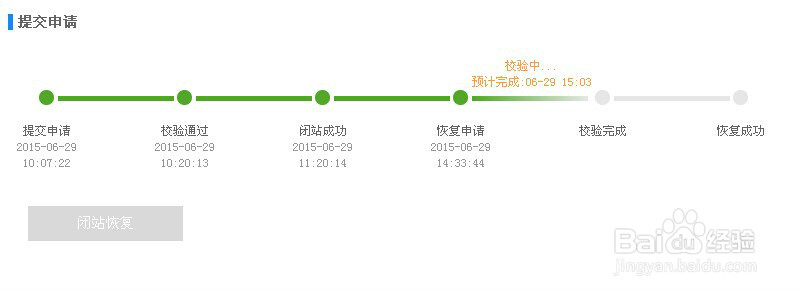
声明:本网站引用、摘录或转载内容仅供网站访问者交流或参考,不代表本站立场,如存在版权或非法内容,请联系站长删除,联系邮箱:site.kefu@qq.com。